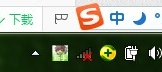联想笔记本连接投影蓝屏怎么办
在日常工作或者学习中,我们经常会碰到需要使用笔记本电脑连接投影仪进行演示或者展示的情况。然而,有时候当我们将联想笔记本连接到投影仪上时,可能会遇到蓝屏的情况,影响我们的正常使用。那当联想笔记本连接投影时出现蓝屏,我们应该如何解决呢?
如果联想笔记本连接投影仪出现蓝屏问题,可以尝试以下解决方法:
或许大家可以试着下载快快蓝屏修复助手(点击即可下载)<<<<,作为一款优秀的蓝屏修复工具,不仅能够帮助用户对电脑出现的问题进行检测,并且还会在检测结束后提供检验报告,告诉用户问题所在,十分的方便。
1. 检查连接线:确保连接笔记本和投影仪的HDMI或VGA线缆没有松动或损坏。如果有问题,请更换连接线。
2. 调整投影模式:在笔记本上同时按下“Fn”和“F8”键,选择合适的投影模式,如“复制”、“扩展”或“仅投影”。尝试切换不同的模式,看是否能够解决问题。
3. 更新显卡驱动程序:前往联想官方网站,下载并安装最新的显卡驱动程序,重启电脑后再连接投影仪,看是否能够解决问题。
4. 检查分辨率设置:在笔记本上右键点击桌面,选择“显示设置”,确保分辨率设置与投影仪兼容。尝试调整分辨率,看是否能够解决问题。
5. 重启笔记本和投影仪:有时候,重新启动设备可以解决一些临时问题。尝试重新启动笔记本和投影仪,然后再次连接它们。